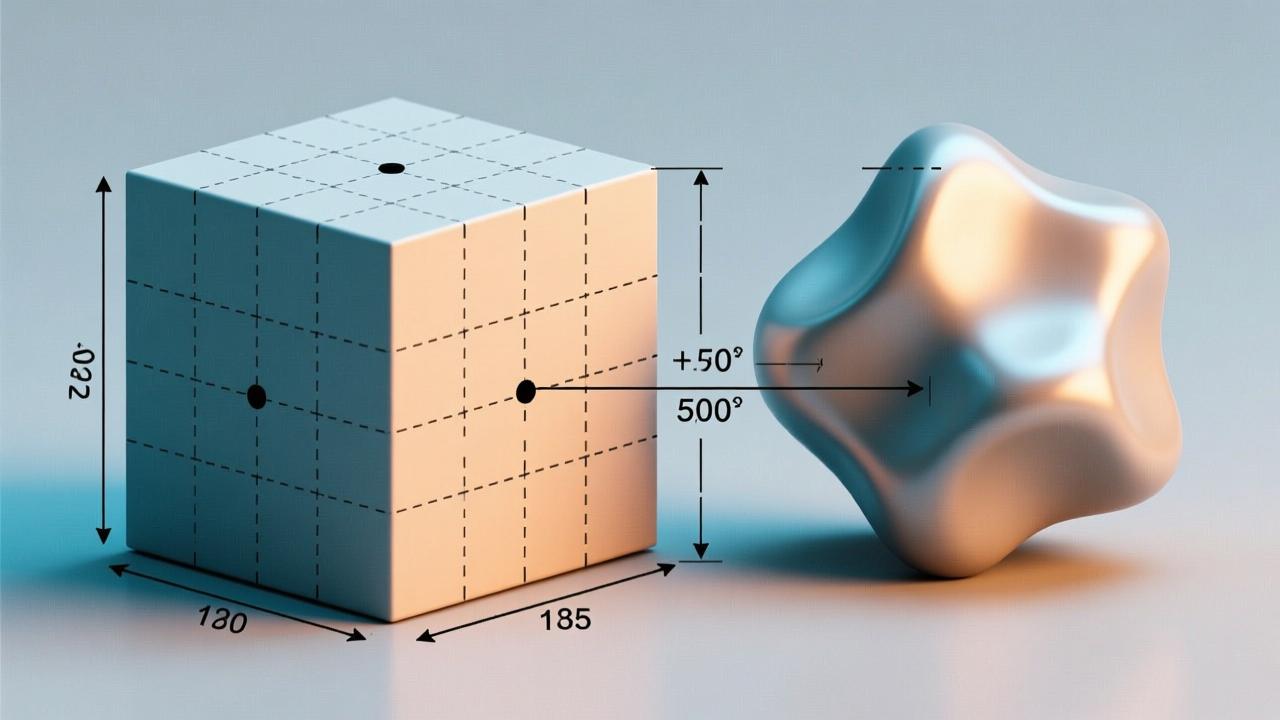忘记路由器登录密码怎么办?快速解决方法全攻略
当路由器登录密码忘记时,不用太担心,因为有几种方法可以帮你解决这个问题。接下来我会详细讲解如何通过了解默认登录信息、重置路由器以及恢复配置来解决问题。希望这些方法能帮到你。
了解路由器默认登录信息

有时候我们忘记了设置的密码,其实可以先试试路由器的默认登录信息。大多数路由器在出厂时都带有默认的用户名和密码,通常可以在设备底部的标签上找到。这个标签上一般会标明“admin”作为用户名和密码。如果你从未更改过这些信息,那么很可能默认值仍然有效。
另外,不同品牌的路由器可能有不同的默认设置。例如,TP-Link的路由器通常使用“admin”作为用户名和空密码,而Netgear则可能使用“password”作为默认密码。如果不确定具体信息,可以查阅路由器的产品手册或者直接在网上搜索对应型号的默认登录信息。
重置路由器到出厂设置的方法
如果默认登录信息不起作用,那可能是之前已经修改过密码了。这时候可以考虑将路由器恢复到出厂设置。这听起来可能有点复杂,但实际上操作起来非常简单。只需要找到路由器上的一个小孔,里面有一个复位按钮。用针或者牙签按住这个按钮大约10秒钟,路由器就会自动重启并恢复到初始状态。
不过需要注意的是,恢复出厂设置会清除所有自定义配置,包括无线网络名称(SSID)和密码等信息。所以,在执行此操作前最好确保自己能够重新配置这些内容。同时也要记得,恢复出厂后需要再次登录管理界面进行必要的设置调整。
恢复路由器配置的注意事项
完成重置之后,你需要重新设置路由器的各项参数。这里有一些小提示可以帮助你更顺利地完成这一过程。首先,建议记录下重要的配置细节,比如新的登录密码、Wi-Fi名称和密码等。这样以后就不会再遇到忘记密码的问题了。
其次,尽量选择一个不容易被猜到但又容易记住的新密码。虽然恢复出厂设置解决了当前的问题,但如果新密码过于简单,可能会带来安全隐患。最后,别忘了检查一下互联网连接是否正常工作,确保所有设置都已经正确应用。
在日常使用中,为了安全起见或者防止他人误用,我们可能需要定期更改路由器的登录密码。这不仅能提高网络安全性,还能避免一些不必要的麻烦。接下来我会详细分享如何登录路由器管理界面、找到更改密码选项以及设置一个更安全的密码。
登录路由器管理界面的步骤
要修改路由器登录密码,首先得进入路由器的管理界面。这个过程其实很简单,只需要通过电脑或者手机连接到你的Wi-Fi网络。然后打开浏览器,在地址栏输入路由器的IP地址,比如常见的“192.168.0.1”或“192.168.1.1”。如果你不确定具体地址,可以查看路由器底部标签或者说明书。
接着会弹出一个登录窗口,要求输入用户名和密码。如果是第一次使用,默认值通常可以在设备上找到。如果之前修改过密码,那就用你当前知道的凭据登录。一旦成功进入管理界面,你会发现这里有很多功能选项,包括网络设置、无线配置等。
在管理界面中找到更改密码选项
登录成功后,我们需要找到修改密码的相关选项。一般来说,这类功能会被归类在“系统设置”或者“安全管理”菜单下。不同的品牌和型号可能会有些差异,但大致位置都差不多。点击进入后,你会看到一个与“管理员密码”相关的条目。

在这里,你可以输入新的密码并保存更改。记得确认两次输入是否一致,否则可能导致无法保存的情况。保存完成后,建议重新登录一次以确保新密码生效。同时也要注意,某些路由器可能需要重启才能完全应用这些更改。
设置强密码的重要性及技巧
最后一步就是创建一个既安全又容易记住的密码了。这是非常关键的一环,因为弱密码很容易被破解,从而导致隐私泄露或者其他风险。我的建议是结合大小写字母、数字以及特殊符号来组成密码。例如,“P@ssw0rd2023!”就比单纯的“password”更加难以猜测。
当然,为了方便记忆,可以将密码设计成有意义的短语或句子的一部分,但不要直接使用生日、电话号码等容易被猜到的信息。另外,尽量避免重复使用其他网站或服务中的密码,这样即使某个地方出现问题,也不会影响到路由器的安全性。